After Effects 教程,如何在 After Effects 中创建条纹背景?
作者:互联网
欢迎观看 After Effects 中文版教程,小编带大家学习 After Effects 的基本工具和使用技巧,了解如何在 AE 中创建条纹背景。
首先创建一个纯色图层,单击「时间轴」激活合成图像,然后找到上方的「图层」菜单,选择「新建」-「纯色...」。
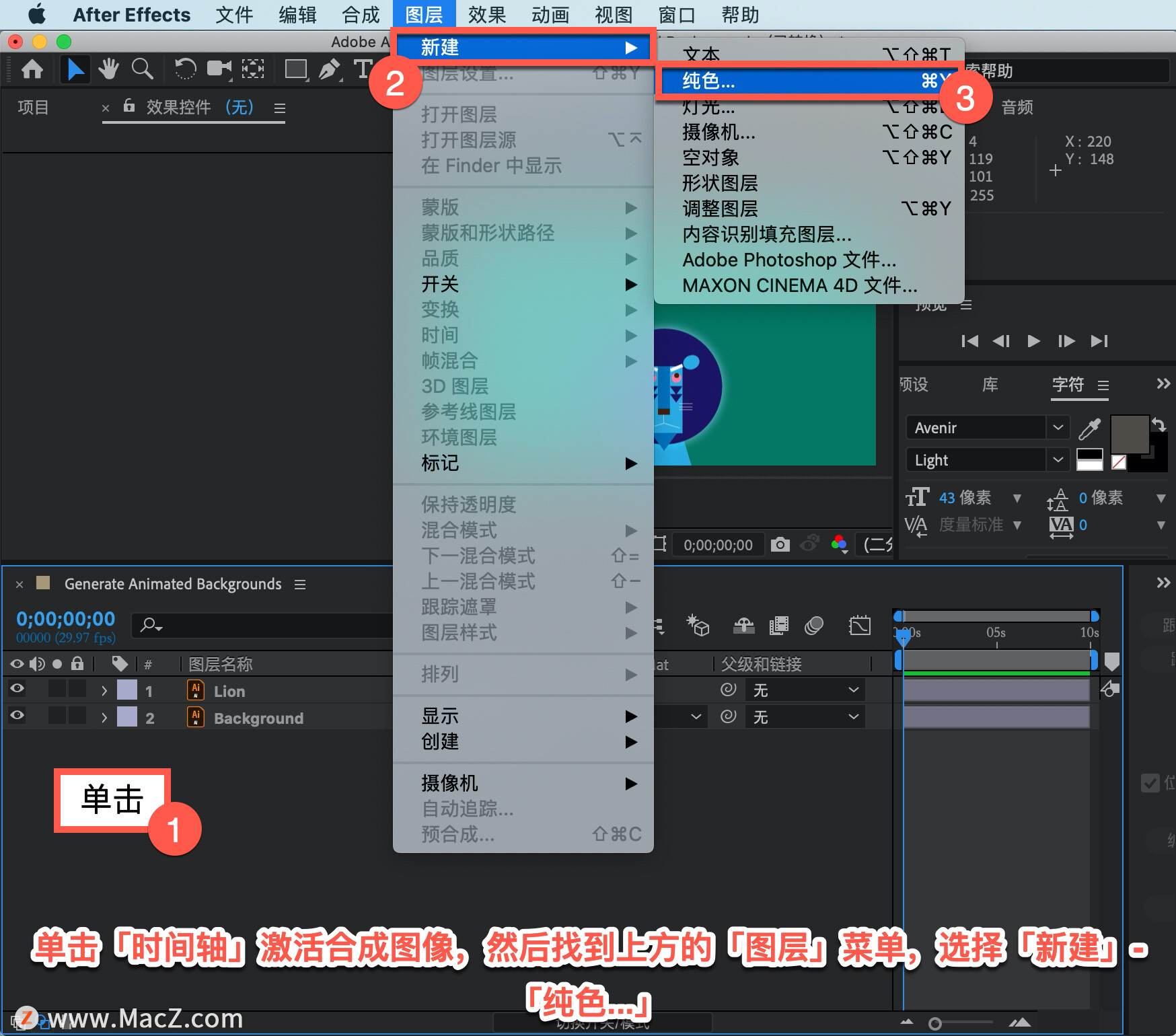
在「纯色设置」面板中单击「制作合成大小」按钮,使纯色图层与合成图像的大小一致。
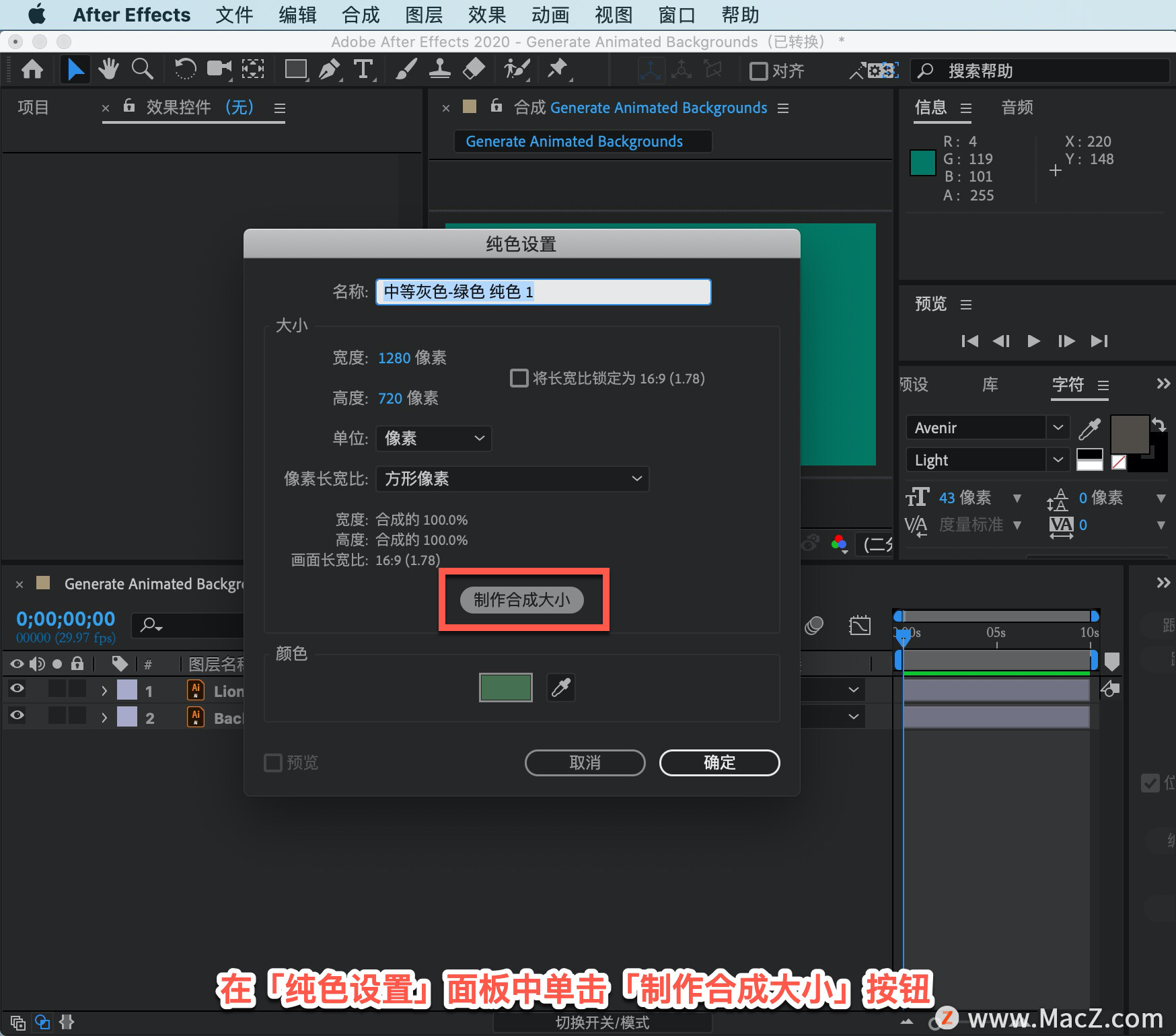
要创建的是条纹而非网格,把纯色图层的「宽度」设置为「20」像素,单击「确定」。
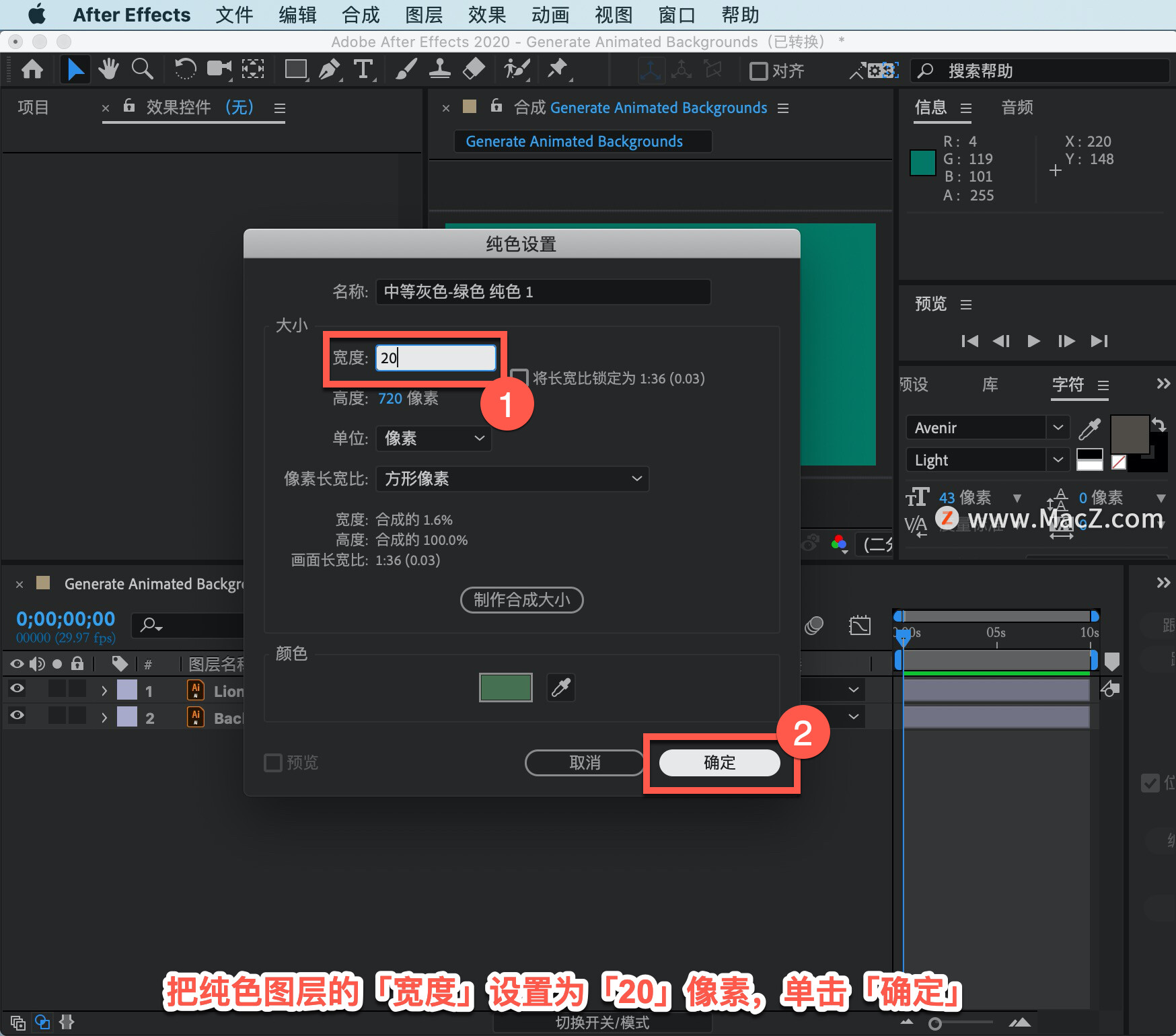
因为这个纯色图层会被效果覆盖,所以图层的颜色无关紧要。
在「时间轴」中选中纯色图层,在「效果」菜单中依次选择「生成」-「棋盘」,自上而下地调整棋盘格设置。

在「效果控件」中调整「锚点」设置,「锚点」从画布的左边缘开始,把 X 值设置为「-1」, 将 Y 轴设置为恰好以合成图像的顶端为起点,设置为「0」。

现在进行「宽度」设置,把「宽度」设置为「25」,然后按下 Return 键设定该尺寸。

这时观察纯色图层,会发现它看起来一点也不像网格。在「时间轴」中单击「纯色」图层将其移至「图层 2」和「图层 3」之间,重新定位此图层。

放开鼠标,会发现那条白色的形状到了狮子的后面。为了让它看起来像条纹,选中「图层2」在键盘上按下 S 键,打开「缩放」参数,单击「约束比例」,解锁比例限制。

将鼠标悬停在 X 参数上,再按住 Shift 键,然后单击并向右拖动,从而快速放大这些条纹,需要确保这些条纹全部扩展超出了画布的边缘。

调整条纹不透明度,选中「图层2」并按下 T 键,打开「不透明度」参数,单击并拖动将「不透明度」值调低至大约 「21%」。

以上就是在ae视频特效软件After Effects中文版中创建条纹背景的方法。
软件下载地址:After Effects 2022 for Mac(ae 2022)中文版
windows软件安装:Adobe After Effects 2022(AE 2022)
标签:教程,单击,After,Effects,条纹,图层,纯色 来源: https://www.cnblogs.com/123ccy/p/16575429.html